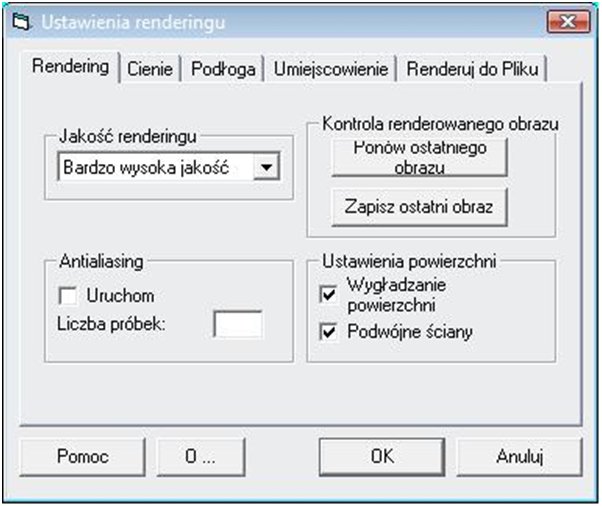- Szczegóły
- Nadrzędna kategoria: Kursy
- Kategoria: Opis renderingu
Drogi czytelniku, firma Usługi Informatyczne Szansa Sp. z o.o. oddaje w Twoje ręce drugą już publikację dotyczącą programu wspomagającego projektowanie ZWCAD. Dla przypomnienia pierwsza z nich, Podstawy rysowania 2D, ukazała się z początkiem zeszłego roku i dostępna jest w postaci elektronicznej na poświęconej temu programowi stronie internetowej:
O ile Podstawy rysowania 2D przeznaczone są dla osób rozpoczynających przygodę z ZWCAD-em, o tyle Rendering adresowany jest do użytkowników potrafiących już samodzielnie w nim pracować. Tym samym przedstawione są wyłącznie zagadnienia związane z wizualizacją, nie jest omówiony np. sposób tworzenia brył 3D. Zasadniczy układ niniejszego podręcznika pozostał bez zmian, tzn. każdy kolejny rozdział jest kontynuacją poprzedniego tworząc logiczną całość pozwalającą coraz bardziej zagłębić się w zagadnienia renderingu.
Uwaga. Ten kurs renderingu dotyczy archiwalnych programów CAD: ZWCAD Classic oraz ZWCAD 2012. Opublikowaliśmy ten kurs ponad 10 lat temu. W obecnej wersji ZWCAD dostępny jest zupełnie inny silnik do renderingu.
- Szczegóły
- Nadrzędna kategoria: Kursy
- Kategoria: Opis renderingu
ZWCAD oferuje kilka sposobów wyświetlania obiektów, przy czym pod pojęciem „obiekty” należy rozumieć bryły przestrzenne – elementy płaskie, z racji swojej dwuwymiarowości, zawsze widoczne są w ten sam sposób. Wyjątek to np. obiekty OLE czy też rastry, które znikają pozostawiając jedynie ramkę po włączeniu ukrywania linii niewidocznych bądź dowolnej z opcji cieniowania.
Narzędzia wyświetlania obiektów dostępne są zarówno z paska głównego menu (Widok – Style wizualne) jak i z paska narzędzi Visual – rysunek poniżej.
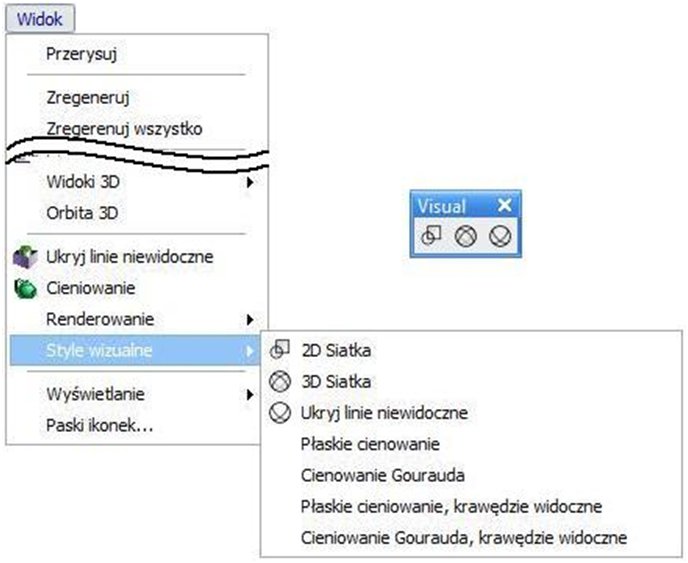
- Szczegóły
- Nadrzędna kategoria: Kursy
- Kategoria: Opis renderingu
Renderowanie to proces nadawania obiektom realistycznego wyglądu.
W programie ZWCAD odnosi się on wyłącznie do elementów przestrzennych, przedmioty płaskie nie są brane pod uwagę – rysunki poniżej.
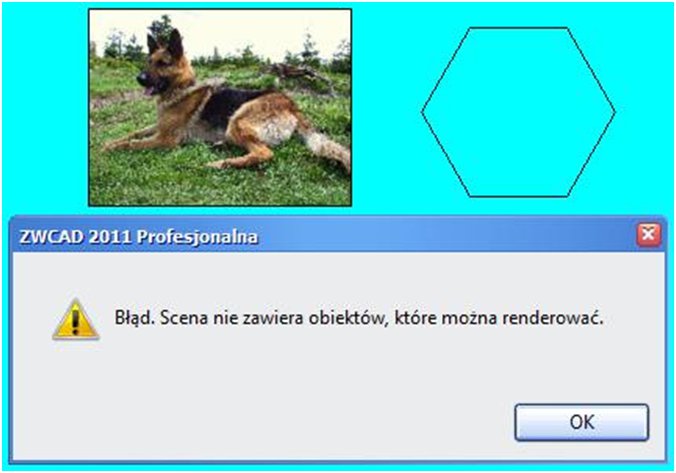
- Szczegóły
- Nadrzędna kategoria: Kursy
- Kategoria: Opis renderingu
|
Materiały |
To polecenie umożliwia przypisanie zdefiniowanych w programie tekstur do obiektów, warstw bądź też kolorów. Istnieje także możliwość tworzenia własnych wzorów. |
Widoczne na rysunku poniżej okno dialogowe Przypisanie materiału zawiera rozwijalne listy już istniejących tekstur, opcje, zakładki oraz możliwość tworzenia zarówno nowych wzorów jak i edytowania już istniejących.
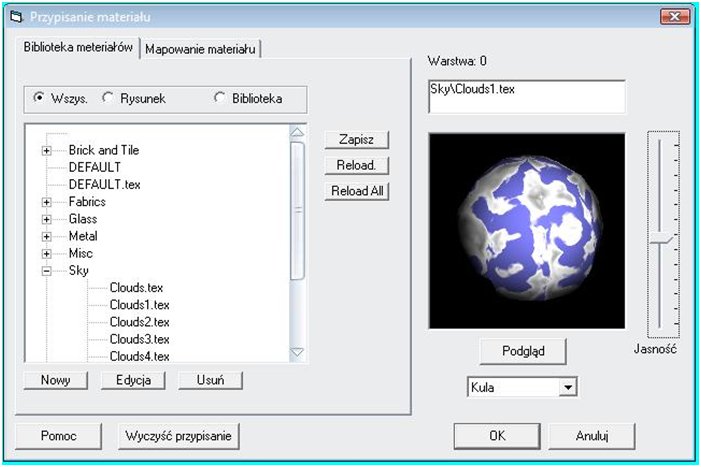
- Szczegóły
- Nadrzędna kategoria: Kursy
- Kategoria: Opis renderingu
W poprzednim rozdziale zostały omówione opcje dostępne w poleceniu Materiały. Ta część opracowania poświęcona jest praktycznym sposobom wykorzystania wspomnianej funkcji.
Po kliknięciu polecenia Materiały przy kursorze pojawia się pasek informujący o dostępnych opcjach – rysunek poniżej.
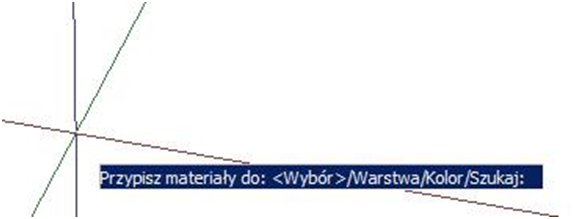
Wybór – ta opcja jest ustawieniem domyślnym. Jej wybór, dokonany poprzez wciśnięcie klawisza Enter, umożliwia wskazanie obiektów do nałożenia tekstury.
- Szczegóły
- Nadrzędna kategoria: Kursy
- Kategoria: Opis renderingu
Widoczne na rysunku poniżej okno dialogowe Własności tła choć posiada taką samą strukturę, budowę oraz opcje jak omówione w rozdziale 2.6 okno Przypisanie materiału, to jednak nieznacznie się od niego różni.

- Szczegóły
- Nadrzędna kategoria: Kursy
- Kategoria: Opis renderingu
|
Światła |
To polecenie umożliwia zastosowanie różnorodnego oświetlenia w zasadniczy sposób wpływającego na efekt końcowy wizualizacji obiektu. |
Temat właściwego oświetlenia obiektu jest zagadnieniem obszernym i złożonym, niemniej jednak postaram się go w maksymalnie prosty sposób przybliżyć. Podobnie jak w przypadku tekstur rozpocznę od przedstawienia możliwości polecenia Światła – rysunek poniżej.
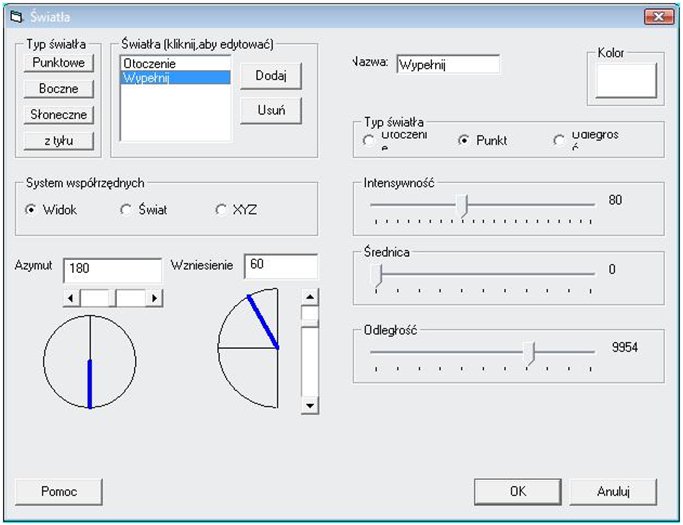
- Szczegóły
- Nadrzędna kategoria: Kursy
- Kategoria: Opis renderingu
|
Ustawienia renderingu |
To polecenie umożliwia uzyskanie najbardziej realistycznej oraz dopasowanej do indywidualnych wymagań wizualizacji dzięki narzędziom dostępnym w pięciu zakładkach. |
Rendering – ta zakładka okna dialogowego Ustawienia renderingu zawiera narzędzia kształtujące jakość wizualizacji – rysunek poniżej.